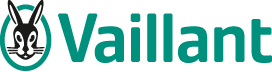Skype: upute za instalaciju i registraciju putem mobilnog uređaja
Skype je softver koji između ostalog omogućuje besplatnu komunikaciju u obliku video poziva između dva ili više udaljena korisnika putem računala ili pametnog telefona.
Kako bismo olakšali rad našim partnerima instalaterima i trgovcima u ovim izazovnim vremenima Vaillant organizira "Skype prodajno-tehničke konzultacije". Konzultacije se održavaju svakodnevno od 9 – 10 sati i kreću prema rasporedu 14.4.2020. ovisno o regiji. Termini će biti otvoreni do daljnjega.
U nastavku ove stranice objedinjene su i kronološki poredani koraci za instalaciju i registraciju softvera Skype.
Postupak preuzimanja softvera prikazan je na primjeru Android mobilnog uređaja.
Ukoliko koristite iOS mobilni uređaj aplikaciju potražite u "App Store". Postupak preuzimanja ostaje isti.
KORAK 1 – pronađite aplikaciju "Trgovina Play"
Pronađite na Vašem mobilnom uređaju aplikaciju "Trgovina Play" kako bi ste preuzeli besplatnu aplikaciju Skype.
Ukoliko koristite iOS mobilni uređaj aplikaciju potražite u "App Store". Postupak preuzimanja ostaje isti.
KORAK 2 - instaliranje
U tražilicu "Trgovina Play" upište naziv aplikacije - Skype te pokrenite preuzimanje. Kliknite na "Instaliraj".
KORAK 3 - registracija Skype računa
Nakon instalacije softvera sljedeći korak je registracija Skype računa. Kliknite na "Krenimo".
KORAK 4 - izrada računa
Započnite izradu korisničkog računa. Kliknite na "Prijavi se ili izradi račun".
KORAK 5 - kreirajte račun
Kliknite na "Nemate račun? Stvorite ga!"
KORAK 6 - kreirajte lozinku
Kreirajte lozinku za Vaš Skype račun.
KORAK 7 - unesite dodatne informacije
Kako bi ste mogli koristiti Skype aplikaciju, potrebno je unijeti dodatne informacije. Unesite Ime i Prezime.
Unesite datum Vašeg rođenja.
KORAK 8 - potvrdite telefonski broj
U obliku SMS poruke na Vaš mobilni uređaj stići će KOD kojim će te potvrditi telefonski broj.
KORAK 9 - odaberite profilnu sliku
Učinite svoj profil osobnijim dodavanjem svoje fotografije. Ukoliko ne želite dodavati fotografiju kliknite "Preskoči".
KORAK 10 - provjera zvuka i slike
Kako bi koristili sve prednosti Skype, potrebano je potvrditi pristup Vašem mikrofonu i kameri. Kliknite "Nastavite".
KORAK 11 - pronađite kontakte
Nakon završene instalacije, pronađite kontakte s kojima želite ostvariti komunikaciju. Kliknite "Nastavite".
KORAK 12 - dobrodošli u Skype
Dobrodošli u Skype! Započnite razgovor!